电脑无法正常开机怎么办(电脑开机不了怎么解决)
最后更新:2024-03-17 06:42:03 手机定位技术交流文章
电脑无法正常开机怎么办
相信用过电脑的朋友应该都遇到过电脑开不了机的情况,对于绝大多数普通用户来说,一旦遇到电脑无法开机的故障那就束手无策了,要么请懂电脑的朋友来帮忙,要么只能付费请维修人员了。为了让您在写的过程中更加简单方便,一起来参考是怎么写的吧!下面给大家分享关于电脑无法正常开机怎么办,欢迎阅读!电脑无法正常开机注意事项电脑开不了机的几点原因常见故障:一、开机主机显示器不显示,无报警,二、开机显示器还是不显示,有报警,三、从windowsxp那个启动界面进去后就又反复重启,四、蓝屏电脑无法正常开机解决方法常见故障的分析及解决办法:一、不能开机且无报警的检修思路:造成不能开机且无报警故障的最大可能,也就是最值得怀疑的是:供电;2.CPU;3.主板。因为这三件硬件只要有一件有故障,主板就不能启动,主板没启动就不会报警。有故障不一定是配件坏了,接触不良也是故障。所以按下面的步骤检查:测量电源是否能正常输出各路电压,无测量工具时可用好电源直接代换。电源与主板的连接是否可靠,可拔插20口插头。面板上的电源开关是否损坏。必要时可直接短接主板上的PWRSW接针,看能否启动主板。在确信供电正常后进行下面的检查。2.拔插CPU,不行的话换CPU。拔插CPU后能启动,说明是CPU接触不良。拔插CPU后不能启动,CPU有损坏的可能,所以换CPU,换CPU还是不行,剩下的只有主板了。3.主板检查首选应是CPU插座供电是否正常,其次是南桥北桥,各晶振,时钟发生器等。可以借助主板诊断卡。当然这些不是一般的DIYER能完成的。只有送修了。二、常见的PC故碍开机报警声及解决(点击)如果是内存问题:内存没插好,把内存卡拔下来用橡皮擦擦亮金手指,或者内存坏掉其他问题:显卡未插紧.2.检查显示器是否损坏.3.将主板上所有连线重新插一次.4.重插PCI,AGP,或其他连接卡.电脑无法正常开机技巧三、可能是系统启动文件损坏或者更换硬件。1、显示器的分辨率被调了,在安全模式下卸载了显卡驱动程序,就可以了,2、启动文件坏了,3、碰到这种情况我的解决办法是,首先,开机按F8,会出来一个界面,那个界面有让你选择进入安全模式等,先选择其中“最后一次正确配置”,如果不行,再选择“安全模式”,在里面可以重装某硬件驱动程序等,再不行,那就是系统启动文件被破坏了。4、系统启动文件损坏还有可能是有些人在杀毒的时候把一些东西删了,结果启动不了系统,那么你可以用XP启动盘的修复功能,开机,在BIOS里选择光盘启动,并放入光盘,按R有个XP修复台。四、蓝屏引起蓝屏的原因很多,有硬件、有软件的,还有其它不易觉察的因素,其解决办法也比较多,下面就你碰到的情况作一下分析,在系统启动和关闭时出现蓝屏一般有以下这些原因:1、硬盘剩余空间太小或碎片太多:必须保证预留有一定的磁盘空间,并在使用电脑隔一段时间后进行一次碎片整理;2、系统硬件冲突:这种现象导致“蓝屏”也比较常见。实践中经常遇到的是声卡或显示卡的设置冲突。在“控制面板”“系统”“设备管理”中检查是否存在带有黄色问号或感叹号的设备,如存在可试着先将其删除,并重新启动电脑。若还不行,可手工进行调整或升级相应的驱动程序;3、启动时加载程序过多:不要在启动时加载过多的应用程序,以免使系统资源消耗殆尽;4、应用程序存在着BUG:使用程序存在一些错误或不稳定因素也会引起蓝屏;5、遭到不明的程序或病毒攻击所至:可仔细检查一下,并做好防范措施;6、版本冲突:有些应用程序需调用特定版本的动态链接库DLL,如果在安装软件时,旧版本的DLL覆盖了新版本的DLL,或者删除应用程序时,误删了有用的DLL文件,就可能使上述调用失败,从而出现“蓝屏”。可重新安装试一试。7、注册表中存在错误或损坏:很多情况下这是出现“蓝屏”的主要原因。注册表保存着系统的硬件配置、应用序设置和用户资料等重要数据,如果注册表出现错误或被损坏,就很可能出现“蓝屏”。8、软硬件不兼容:新技术、新硬件的发展很快,如果安装了新的硬件常常出现“蓝屏”,那多半与主板的BIOS或驱动程序太旧有关,以致不能很好支持硬件。如果你的主板支持BIOS升级,应尽快升级到最新版本或安装最新的设备驱动程序。电脑无法正常开机怎么办相关文章:★电脑无法正常启动该怎么办★电脑无法正常启动解决方法!★电脑无法正常启动怎么办★电脑不能开机的解决方法有哪些★台式电脑无法开机怎么办★电脑windows无法启动怎么办★电脑无法开机怎么处理★电脑无法启动常见原因和解决办法!★电脑不能开机该如何解决
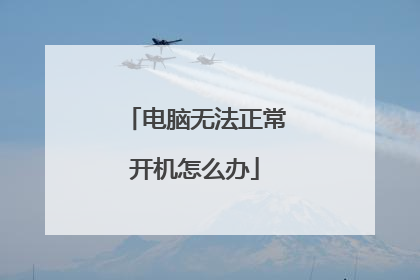
电脑开不了机怎么办
开机后,主机运行正常,但显示器黑屏无法显示。这类故障首先检测下主机与显示器的VGA线是否连接正常,显示器电源供电是否正常。没有问题的话,就用螺丝刀打开主机箱盖,把内存条拔下来,用橡皮擦拭金手指区域并重新装回。电脑不能开机,也就是不能正常启动的现象与原因有很多,遇到这个问题都会觉得比较棘手,因为要查看的东西有很多,会花费很多时间和精力。如果是电脑开机后无法进入系统,无法进入桌面,一直卡在正在启动的界面。这类故障一般是系统出了问题,开机后一直按F8,会出现一个选择界面,选择“最后一次正确配置”这个选项,并重启电脑。开机无显示故障检查流程:一、开机能听到“嘀”一声(正常启动声音);说明主机启动正常,若无显示,则检查显示电源是否正常;检查数据线是否松动(若主板有集成显卡和独立显卡,则检查是否插的正确)。检查显卡是否松动或被氧化了,重新插拔一下(若集成显卡则检查内存)。二、开机听不到“嘀”一声;说明故障在于主机,打开机箱检查。1、通电开机,若电源和CPU风扇运转正常。则可能是内存被氧化。处理办法:断开主机电源,拔下内存,用橡皮擦拭后重新插牢。(若装有独立显卡,则按此法检查独立显卡)。2、通电后,CPU风扇不转;则可能是主板供电故障,检查是否漏液或鼓包电容。若没有,则故障较隐蔽,请专人检查。3、通电后,电源风扇不转;则首先检查电源插头是否松动。若插头正常,则断开电源插头,用曲别针或铁丝连接插头的“绿线”和“黑线”孔后,再接通电源,若风扇运转,说明电源正常。若不转,说明电源坏了,更换电源。

电脑开不了机怎么办?教你几招
有些人开机时会遇到开机不成功,需要重启等其他方式再次开机才能完成开机的程序,这样比较麻烦,以下是总结的几点可能产生这个故障的原因,希望对次有帮助。一、如果是新购的机器有的人是新买没几天的机器,因为开始DIY的时候忙着测试机器性能分数,装操作系统什么的,电脑老开着烤机,没发现这个问题。等到一切安定下来后,才发现开机的故障。这种问题,多半是你的电源跟主板或是显卡有冲突,或是供电不足造成的。1、AGP显卡与电源因为现在AGP显卡随着性能的增强、速度的加快,要求的功率也相应地大了起来,加上硬件逐步降价,很多人又加装了刻录机、双硬盘什么的,整机的供电可能不足,所以就出现首次开机不成功的现象。2、主板的BUG另外一个可能的原因是,您的主板设计上或是BIOS里有些BUG,因为ATX的电源,插头加上以后,电源就已经开始工作了,等你按下POWER键的时候,主板因为无法提供开机所需足够的瞬间电压,导致了首次开机的失败。参考的解决办法:先换一个功率较大的优质电源,如果不奏效的话,可以刷新BIOS,再不奏效,就只能尝试在每次关机后,拔掉插头,然后在下次开机的时候才插上开机了。3、机箱设计不合理有的廉价机箱内部空间太小,主板放进去以后,加上再装好硬盘、软驱等等,压迫了RESET键和POWER键的`位置,也可能会造成这两个键不能正常复位,导致开机异常。可以把主板拿出机箱外只加CPU和显卡、内存检查一下,如果能正常开机,可确认是这个原因无疑,换个好机箱吧。二、旧机器或是升级后的问题有的旧机器,原来使用一直正常,但突然出现这种开机不正常的现象,或是升级了某个部件(最常见的是刻录机或是硬盘)后出现这种故障。原因可能有:1、主板与新增硬件的冲突新增加的IDE设备,有个和原来的IDE设备设置主从跳线的问题要注意。有的主板上,因为BIOS和架构的问题,不能把新硬盘设为主盘,否则就不能开机启动。参考办法:当然是尝试各种跳线接法,直到找到稳定方式为止。注意按部就班,不要把顺序搞混乱了。2、CMOS中ACPI管理影响有的主板在刷新了BIOS后,ACPI部分可能会被修改,或是进行系统优化的时候,不经意改了ACPI管理的选项,这都可能会引起电源的不正常,影响启动,你可以尝试LOAD默认值试试。3、主板短路或是灰尘的影响有的主板焊接做工不好或安装的时候马虎,刚买的时候还能凑合用,但天长日久就因为部件异常接触短路而导致电池很快掉电,在不能正常开机的时候经常伴随CMOS信息丢失,换新的电池也是很快就耗光电能。另外,由于有的人要超频散热或是拆卸硬盘拷贝数据,机箱是不加盖的,不注意保持清洁,积累了太多的灰尘,此时也可能会导致接触不良、开机异常。解决办法是检查主板的塑料支架是否脱落,导致主板和机箱直接接触了,另外用电工工具测一下主板是否有短路漏电的情况;清理灰尘,注意电脑所放位置的卫生。有次我发现一位朋友的机子里面居然有蟑螂屎和已经孵化的空壳,显然是蟑螂损坏了内部线路导致短路,只有换配件了。

电脑开不开机怎么办?
如果遇到笔记本电脑无法开机(不开机/开不了机)的情况,这个问题可能是由主板上的静电造成的。对于这种情况,请按照下面的步骤。(1)请插拔适配器和电池。 (如果电池不可拆卸,只需插拔适配器即可)(2)请按住电源按钮约10秒钟,这样会清除主板上的静电。平板类且CPU平台为Cherry Trail的笔记本(例如:T100/T101等)• 长按电源键30秒做EC reset(充电灯先灭再亮)。*注意:请在接上电源后操作CPU平台为Skylake之后的笔记本(包含Skylake)• 长按电源键12秒做EC reset(充电灯先灭再亮)。*注意:请在接上电源后操作(3)之后,请将电池和适配器插入笔记本,按电源按钮开机。排除静电影响后,无法开机的判断重点在于电源指示灯(下图红框处):电源指示灯有亮,请参考解决方式1电源指示灯无亮,请参考解决方式2解决方式1:电源指示灯有亮,代表主板有过电,但可能因为部分装置造成无法开机a. 请移除锂电池(部份型号无法移除电池,请略过此步骤),直接使用变压器供电b. 请移除所有外接装置,包含USB/记忆卡/网络线/HDMI等c. 问题发生前,是否有进行扩充硬盘或内存,若是有请先回复为出厂预设状态解决方式2:电源指示灯无亮,可能是变压器无法供电或主要组件异常而无法开机a. 请确认变压器接头,如下图A电源线端/B插座端/C计算机端是否有松脱,或可更换插座试试b. 请检查变压器线材是否有破损现象,若有发生请更换变压器测试c. 请参考解决方式1,进行问题排除若问题并未解决,建议及时联系官方售后服务中心进行检测维修。
电脑启动时发生死机故障,可以分为开机自检是发生死机和载入操作系统时发生死机两种。针对电脑自检时死机故障的具体检修方法如下。 (1) 首先确定电脑发生故障前的情况,如果电脑是在搬移之后发生死机,可能是电脑在移动过程中受到很大震动,致使电脑内部的部件松动而接触不良造成死机。打开机箱把内存,显卡等设备重新紧固即可。(2) 如果电脑是在升级BIOS程序之后发生死机无法启动,则可能是BIOS程序升级失败或升级的BIOS程序文件与电脑硬件不兼容,使用原来的BIOS程序文件恢复即可。(3) 如果电脑是在设置BIOS程序之后发生死机无法启动,将设置过的BIOS设置修改回来或用BIOS程序中的“LOAD BIOS DEFAULTS(载入标准预设置)”选项,将BIOS程序恢复即可。(4) 如果电脑是在CPU超频或升级之后死机无法启动,可能是由于CPU超频或升级引起的电脑死机,将CPU频率恢复正常频率或恢复到升级前的状态即可。(5) 如果开机启动时,显示器屏幕提示“Keyboard Error(键盘错误)”或“Hard disk install failure(硬盘安装失败)”等说明相关设备没有接好或损坏,重新连接或更换故障设备即可。(6) 如果屏幕提示“Disk Boot Failure(无效的启动盘)”,则是系统文件丢失或损坏,或硬盘分区表损坏,修复系统文件或恢复硬盘分区表即可。(7) 如果不是上述问题,接着检查机箱内是否干净,因为灰尘腐蚀电脑电路及接口会造成设备间接触不良,引起死机,所以清洁灰尘及设备接口,有关灰尘造成的故障即可排除。(8) 如果故障没有排除,最后用替换法排除硬件设备兼容性问题及质量问题。针对电脑载入操作系统时发生死机故障的检修方法如下。(1) 首先根据显示的错误提示进行判断。如果启动时提示系统文件找不见,则可能是系统文件丢失或损坏。维修时可以从其他相同操系统的电脑中复制丢失的文件到故障电脑中(有的系统文件不通用)。(2) 如启动时出现蓝屏,提示系统文件找不到指定的文件,则为硬盘坏道导致电脑无法读取系统文件所致。用启动盘启动电脑,运行“Scandisk”磁盘扫描程序,检测并修复硬盘坏道即可。(3) 如果没有上述故障,首先用杀毒软件查杀病毒,然后用“安全模式”启动电脑。如果不能启动,则可能主要是系统文件损坏,重新安装操作系统。(4) 如果用“安全模式”可以启动电脑,接着再退出重新启动系统,看是否死机。(5) 如果依旧死机,接着用备份的Windows注册表恢复系统(如系统不能启动,则用启动盘),恢复后看是否正常。(6) 如果还死机,接着进入“安全模式”,打开“开始/运行”对话框,输入sfc并按Enter键,启动“系统文件检查器”,开始检测系统,如查出错误,屏幕会提示具体损坏文件的名称和路径,接着插入系统光盘,选“还原文件”命令,被损失或丢失的文件将会被还原。(7) 最后如果系统依然死机,则重新安装操作系统。将BIOS电池放电(恢复BIOS出厂默认值)建议插拔一下显卡、内存,清理一下卫生,并且擦亮显卡、内存的金手指。无法启动操作系统各种的诊断方法如下。首先检查开机时,电脑是否已经开始启动操作系统。如果在启动操作系统时死机、蓝屏或自动重启,则说明硬盘的分区表及主引导记录正常,排除硬盘分区表损坏、硬盘主引导记录损坏、硬盘分区结束标志丢失等故障原因。接着用下面的方法进行诊断。第1步:首先用安全模式启动电脑,看是否能启动,如果不能启动,则可能是感染病毒、系统文件丢失、操作系统损坏、硬盘有坏道、硬件设备有冲突或硬件有问题,转至第4步;如果能启动安全模式,则可能是硬件驱动与系统不兼容、操作系统有问题或感染病毒等引起的。第2步:接着运行杀毒软件,如果有病毒,则可能是病毒引起的,杀毒后重新启动电脑,如果还不正常,则需重新安装操作系统。第3步:如果没有检测到病毒,可以使用操作系统自带的“系统还原”功能,将系统还原,还原后如果系统正常,故障则是由系统损坏而引起的。如果故障依旧,则可能是设备驱动程序与系统不兼容引起的;接着将声卡、显卡、网卡等设备的驱动程序删除,然后再逐一安装驱动程序,每安装一个设备就重启一次电脑,来检查是哪个设备的驱动程序引起的故障,查出来后,下载故障设备的新版驱动程序,然后安装即可。第4步:如果不能从安全模式启动,接着用安装光盘重新安装操作系统。如果可以正常安装操作系统,转7步;如果安装操作系统时出现故障,如死机、蓝屏、重启等导致无法安装系统,则应该是硬件有问题或硬件接触不良引起的。第5步:接着清洁电脑中的灰尘,清洁内存、显卡等设备金手指,重新安装内存等设备,然后再重新安装操作系统,如果能够正常安装系统,则是接触不良引起的故障。第6步:如果还是无法安装系统,则可能是硬件问题引起的故障。接着用替换法检查硬件故障,找到后更换硬件即可。第7步:如果可以正常安装操作系统,且安装后故障消失,则是系统文件损坏引起的故障。第8步:如果安装操作系统后,故障依旧,则可能是硬盘有坏道引起的或设备驱动程序与系统不兼容等引起的。用安全模式启动电脑,如果不能启动,则是硬盘有坏道引起的故障。接着用NDD磁盘工具修复坏道即可。 第9步:如果能启动安全模式,则是设备驱动程序与系统不兼容引起的。接着将声卡、显卡、网卡等设备删除,然后再逐一安装驱动程序,安装一个启动一次,来检查是哪个设备的驱动程序引起的故障。查出来后,下载故障设备的新版驱动程序,然后安装即可。
方法1:开机如无报警声,无电脑启动自检现象。确实很难判断。但一般都和主板. CPU. COMS设置错误和电源有关。 建议你在断电的情况下清除COMS,恢复COMS的默认设置尝试一下 方法2:风扇能够启动,说明主板供电正常。 系统不能启动,首先检查一下CPU是否正常!可以把CPU拆下,放在其它能正常运行的电脑上试试,不能启动说明CPU已坏! 能启动,说明不是CPU的原因。听听启动时有没有声音报警!有报警声音就好说了,根据声音类型进行分辨。 一般这种类型,主要是CPU与主板的原因!当然,要到CMOS中,设置一下默认出厂设置,检查电压是否正常?电压不正常说明电源有问题!重新更换一个新的电源,最好是300W以上的电源,以保证足够的电源供给方法3:1、电源开关故障当电源开关按键因为老化而导致电源开关按钮按下后不能及时复位,使开关始终处于接通状态,这时就会出现按下电源开关后,主机加电开始启动,但过4秒后自动关机的现象。检查方法为开机后拔掉与主板PW_ON接口相连的面板开关,直接用小螺丝刀短接跳线,观察主机是否还出现4秒关机故障。如果故障消失,就可以断定开关电路存在问题。2、RESET开关或跳线被短路尽管此类故障出现的机会不多,但是随着电脑使用时间的增加,RESET键使用的非自锁按钮开关会因为弹性失效而出现按下后不能弹起,造成始终接通状态;或者因为机箱前面板上的按钮安装不到位或变形,导致RESET开关按钮按下后不能及时复位,长时间处于接通状态;再就是因为我们检修过程中,拉动,拔插时无意中造成RESET线路短接。这时,当我们按下电源开关后,因为主板始终处于复位状态,尽管市电已经接通,CPU风扇和电源风扇,显卡风扇,主板风扇都开始工作,但主机没有任何启动迹像。如果我们有DEBUG卡插入PCI插槽时,我们就会立即发现复位灯始终显亮,就可以马上判断RESET相关电源存在短接现象。3、内存有故障内存某芯片或阻容出现故障时,有时会出现开机后主机能够加电,但没有正常启动的“嘀”声,也无内存报警声,长时间不能启动。 再一种情况就是如果CMOS设置时内存的频率或相 内存有故障内存某芯片或阻容出现故障时,有时会出现开机后主机能够加电,但没有正常启动的“嘀”声,也无内存报警声,长时间不能启动。 再一种情况就是如果CMOS设置时内存的频率或相关参数设置错误时,也会出现加电主机能够加电,但就是不启动也无报警声的现象。故障排除:对于此类故障我们可以先拔下内存再开机,如果主机内存报警,说明CPU和主机基本正常。再试着清除CMOS设置后看故障能否解决,如果故障排除说明故障原因是由于CMOS中内存参数设置错误造成的;如果还不行,我们就需要使用替换法,一般都可以排除内存故障。4、DMI数据不能被更新或ESCD数据没有设置为自动更新DMI(Desktop Management Information)数据是一组保存在BIOS芯片中为了方便系统调用的数据集合,每次系统启动时都会校验DMI数据是否正确。对于因为DMI数据错误造成系统不能启动的故障我还没有遇到过。ESCD(Extended System Confirguation Data)数据是保存在CMOS芯片中,用以管理计算机的资源配置数据集合。随着计算机的迅速发展和即插即用技术的应用,为了避免资源占用冲突,需要由合理分配有限的系统资源(如地址,IRQ,DMA等),由于计算机的外设资源迅速增加,如ACPI,APM,USB,MODEM,INC,VGA Card等,就会造成计算机自检时间增加,导致启动时间过长。实际上多数时候,计算机的板卡并不频繁,并不需要每次都进行详细自检,所以计算机就设计了ESCD数据来简化计算机的启动过程,如果计算机没有硬件变化时,在启动时计算机就直接调用ESCD数据来分配系统资源,控制计算机的运行,以节省计算机的启动时间。 不过,当我们变化了计算机的硬件时,如改变了CPU类型,更换了内存,增加了内存,添置了光驱,换了显卡等,如果我们没有强制更新ESCD数据,这时计算机在启动时就会仍然按照旧的配置来分配系统硬件资源,这时就会出现无法正常启动或不能识别新添置的硬件的故障。解决的方法我们只需要进入CMOS设置中的“PNP/PCI CONFIGURATION ”,把“Reset ESCD ”设置为“Enabled”(再次启动电脑后,该选项会自动变换成Disabled)却可。 ESCD数据的更新并不是每次都出现的,只有当你改变了硬件硬置,并在CMOS中进行了设置才会更新,而DMI数据的校验则时每次开机都会进行的。5、BIOS芯片氧化或接触不良每一块电脑主板都有一片FLASH芯片用来存储BIOS程序代码,现在的硬盘,光驱,显卡,MP3,手机上都有类似的芯片存储FireWare程序,可以方便更新,提供新的功能。不过,一些主板的BIOS为了方便更新和升级,BIOS芯片是通过IC插座与主板进行通讯,由于使用环境的原因,芯片的引脚会因为氧化而接触不良,这就导致主机加电后无法完成BIOS程序的加载,造成主机虽然能够加电,但没有任何启动迹像。6、显卡相关电路有故障造成显示器无显示,同时PC喇叭没有接如果显卡与主机通讯正常,但显卡的DAC电路出现故障,造成显卡的输出信号无法正常传送到显示器,虽然主机有正常启动时嘀的一声,但显示器无图像显示。检查显示器也正常,信号连接也正常,接口插针也无氧化接触不良的现象,最后只能通过替换法最终确定显卡的故障。如果PC喇叭没有接,那就表现为主机能够加电,但显示器无图像显示,主机好像什么反应也没有。7、CPU辅助供电接口没有接,造成CPU不能完成初始化,而使主机不能启动 随着PIVCPU的功耗越来越大,单单依靠ATX20针的电源接口已经不能满足PIVCPU的耗电需求,所以ATX电源也由2.03版本升级为ATX 12V的版本,同时PIV主板上都提供了4针的12VCPU辅助供电接口,用以扩展CPU的供电电流。如果使用的电源功率偏小或没有连接辅助电源接口时,就会出现主机虽然能够加电,但因为提供给CPU的供电电流不足,造成CPU不能完成初始化而表现为主机没有自举启动过程。8、内存辅助供电接口没有连接,造成内存供电不足而致使主机不启动现在内存的耗电量也与日俱增,PIV高档次的主板都提供了6针的内存辅助电源接口,以减小内存供电的连接电阻,为内存提供更大的工作电 流。如果我们使用了更大容量的内存,而没有连接内存辅助电源接口,就会出现类以的CPU供电不足的现象,出现开机内存报警或无法正常启动的现象。9、硬盘,光驱,软驱性能部分损坏,造成电源部分不完全短路而使主机主板供电不足,造成主机不能启动这个情况通常出现在硬盘,光驱,软驱的电路,电机不完全短路,还不致于造成主机开关电源直接保护,只是加电了主机的耗电量,致使主机的整体供电不足,造成主机无法顺利完成自举过程或自检时间特别长,表现为主机启动慢或不能启动。4解决1:正常情况下开机会有“滴”一声短响,是内存自检声音,接着就会有启动画面出现。 如果是没有启动画面,电脑都会报警,发出声音,根据声音的长短判别电脑哪里出了故障。有启动画面,进不了系统则是系统出了问题。 1短:系统正常启动。恭喜,你的机器没有任何问题。 2短:常规错误,请进入CMOS Setup,重新设置不正确的选项。 1长1短:RAM或主板出错。换一条内存试试,若还是不行,只好更换主板。 1长2短:显示器或显示卡错误。 1长3短:键盘控制器错误。检查主板。 1长9短:主板Flash RAM或EPROM错误,BIOS损坏。换块Flash RAM试试。 不断地响(长声):内存条未插紧或损坏。重插内存条,若还是不行,只有更换一条内存。 重复短响:电源有问题。 无声音无显示:电源有问题。解决2:启动时按F8,选择最后一次正确的配置启动操作系统.试一下,要不进入安全模式,设置好后再启动. 解决3:很可能是内存问题
电脑开机后无任何反应这样的情况先判断电脑线路是否通电,查看电脑电源灯和显示器是否亮灯,如果不亮对电源线路进行更换尝试排除电源...
电脑启动时发生死机故障,可以分为开机自检是发生死机和载入操作系统时发生死机两种。针对电脑自检时死机故障的具体检修方法如下。 (1) 首先确定电脑发生故障前的情况,如果电脑是在搬移之后发生死机,可能是电脑在移动过程中受到很大震动,致使电脑内部的部件松动而接触不良造成死机。打开机箱把内存,显卡等设备重新紧固即可。(2) 如果电脑是在升级BIOS程序之后发生死机无法启动,则可能是BIOS程序升级失败或升级的BIOS程序文件与电脑硬件不兼容,使用原来的BIOS程序文件恢复即可。(3) 如果电脑是在设置BIOS程序之后发生死机无法启动,将设置过的BIOS设置修改回来或用BIOS程序中的“LOAD BIOS DEFAULTS(载入标准预设置)”选项,将BIOS程序恢复即可。(4) 如果电脑是在CPU超频或升级之后死机无法启动,可能是由于CPU超频或升级引起的电脑死机,将CPU频率恢复正常频率或恢复到升级前的状态即可。(5) 如果开机启动时,显示器屏幕提示“Keyboard Error(键盘错误)”或“Hard disk install failure(硬盘安装失败)”等说明相关设备没有接好或损坏,重新连接或更换故障设备即可。(6) 如果屏幕提示“Disk Boot Failure(无效的启动盘)”,则是系统文件丢失或损坏,或硬盘分区表损坏,修复系统文件或恢复硬盘分区表即可。(7) 如果不是上述问题,接着检查机箱内是否干净,因为灰尘腐蚀电脑电路及接口会造成设备间接触不良,引起死机,所以清洁灰尘及设备接口,有关灰尘造成的故障即可排除。(8) 如果故障没有排除,最后用替换法排除硬件设备兼容性问题及质量问题。针对电脑载入操作系统时发生死机故障的检修方法如下。(1) 首先根据显示的错误提示进行判断。如果启动时提示系统文件找不见,则可能是系统文件丢失或损坏。维修时可以从其他相同操系统的电脑中复制丢失的文件到故障电脑中(有的系统文件不通用)。(2) 如启动时出现蓝屏,提示系统文件找不到指定的文件,则为硬盘坏道导致电脑无法读取系统文件所致。用启动盘启动电脑,运行“Scandisk”磁盘扫描程序,检测并修复硬盘坏道即可。(3) 如果没有上述故障,首先用杀毒软件查杀病毒,然后用“安全模式”启动电脑。如果不能启动,则可能主要是系统文件损坏,重新安装操作系统。(4) 如果用“安全模式”可以启动电脑,接着再退出重新启动系统,看是否死机。(5) 如果依旧死机,接着用备份的Windows注册表恢复系统(如系统不能启动,则用启动盘),恢复后看是否正常。(6) 如果还死机,接着进入“安全模式”,打开“开始/运行”对话框,输入sfc并按Enter键,启动“系统文件检查器”,开始检测系统,如查出错误,屏幕会提示具体损坏文件的名称和路径,接着插入系统光盘,选“还原文件”命令,被损失或丢失的文件将会被还原。(7) 最后如果系统依然死机,则重新安装操作系统。将BIOS电池放电(恢复BIOS出厂默认值)建议插拔一下显卡、内存,清理一下卫生,并且擦亮显卡、内存的金手指。无法启动操作系统各种的诊断方法如下。首先检查开机时,电脑是否已经开始启动操作系统。如果在启动操作系统时死机、蓝屏或自动重启,则说明硬盘的分区表及主引导记录正常,排除硬盘分区表损坏、硬盘主引导记录损坏、硬盘分区结束标志丢失等故障原因。接着用下面的方法进行诊断。第1步:首先用安全模式启动电脑,看是否能启动,如果不能启动,则可能是感染病毒、系统文件丢失、操作系统损坏、硬盘有坏道、硬件设备有冲突或硬件有问题,转至第4步;如果能启动安全模式,则可能是硬件驱动与系统不兼容、操作系统有问题或感染病毒等引起的。第2步:接着运行杀毒软件,如果有病毒,则可能是病毒引起的,杀毒后重新启动电脑,如果还不正常,则需重新安装操作系统。第3步:如果没有检测到病毒,可以使用操作系统自带的“系统还原”功能,将系统还原,还原后如果系统正常,故障则是由系统损坏而引起的。如果故障依旧,则可能是设备驱动程序与系统不兼容引起的;接着将声卡、显卡、网卡等设备的驱动程序删除,然后再逐一安装驱动程序,每安装一个设备就重启一次电脑,来检查是哪个设备的驱动程序引起的故障,查出来后,下载故障设备的新版驱动程序,然后安装即可。第4步:如果不能从安全模式启动,接着用安装光盘重新安装操作系统。如果可以正常安装操作系统,转7步;如果安装操作系统时出现故障,如死机、蓝屏、重启等导致无法安装系统,则应该是硬件有问题或硬件接触不良引起的。第5步:接着清洁电脑中的灰尘,清洁内存、显卡等设备金手指,重新安装内存等设备,然后再重新安装操作系统,如果能够正常安装系统,则是接触不良引起的故障。第6步:如果还是无法安装系统,则可能是硬件问题引起的故障。接着用替换法检查硬件故障,找到后更换硬件即可。第7步:如果可以正常安装操作系统,且安装后故障消失,则是系统文件损坏引起的故障。第8步:如果安装操作系统后,故障依旧,则可能是硬盘有坏道引起的或设备驱动程序与系统不兼容等引起的。用安全模式启动电脑,如果不能启动,则是硬盘有坏道引起的故障。接着用NDD磁盘工具修复坏道即可。 第9步:如果能启动安全模式,则是设备驱动程序与系统不兼容引起的。接着将声卡、显卡、网卡等设备删除,然后再逐一安装驱动程序,安装一个启动一次,来检查是哪个设备的驱动程序引起的故障。查出来后,下载故障设备的新版驱动程序,然后安装即可。
方法1:开机如无报警声,无电脑启动自检现象。确实很难判断。但一般都和主板. CPU. COMS设置错误和电源有关。 建议你在断电的情况下清除COMS,恢复COMS的默认设置尝试一下 方法2:风扇能够启动,说明主板供电正常。 系统不能启动,首先检查一下CPU是否正常!可以把CPU拆下,放在其它能正常运行的电脑上试试,不能启动说明CPU已坏! 能启动,说明不是CPU的原因。听听启动时有没有声音报警!有报警声音就好说了,根据声音类型进行分辨。 一般这种类型,主要是CPU与主板的原因!当然,要到CMOS中,设置一下默认出厂设置,检查电压是否正常?电压不正常说明电源有问题!重新更换一个新的电源,最好是300W以上的电源,以保证足够的电源供给方法3:1、电源开关故障当电源开关按键因为老化而导致电源开关按钮按下后不能及时复位,使开关始终处于接通状态,这时就会出现按下电源开关后,主机加电开始启动,但过4秒后自动关机的现象。检查方法为开机后拔掉与主板PW_ON接口相连的面板开关,直接用小螺丝刀短接跳线,观察主机是否还出现4秒关机故障。如果故障消失,就可以断定开关电路存在问题。2、RESET开关或跳线被短路尽管此类故障出现的机会不多,但是随着电脑使用时间的增加,RESET键使用的非自锁按钮开关会因为弹性失效而出现按下后不能弹起,造成始终接通状态;或者因为机箱前面板上的按钮安装不到位或变形,导致RESET开关按钮按下后不能及时复位,长时间处于接通状态;再就是因为我们检修过程中,拉动,拔插时无意中造成RESET线路短接。这时,当我们按下电源开关后,因为主板始终处于复位状态,尽管市电已经接通,CPU风扇和电源风扇,显卡风扇,主板风扇都开始工作,但主机没有任何启动迹像。如果我们有DEBUG卡插入PCI插槽时,我们就会立即发现复位灯始终显亮,就可以马上判断RESET相关电源存在短接现象。3、内存有故障内存某芯片或阻容出现故障时,有时会出现开机后主机能够加电,但没有正常启动的“嘀”声,也无内存报警声,长时间不能启动。 再一种情况就是如果CMOS设置时内存的频率或相 内存有故障内存某芯片或阻容出现故障时,有时会出现开机后主机能够加电,但没有正常启动的“嘀”声,也无内存报警声,长时间不能启动。 再一种情况就是如果CMOS设置时内存的频率或相关参数设置错误时,也会出现加电主机能够加电,但就是不启动也无报警声的现象。故障排除:对于此类故障我们可以先拔下内存再开机,如果主机内存报警,说明CPU和主机基本正常。再试着清除CMOS设置后看故障能否解决,如果故障排除说明故障原因是由于CMOS中内存参数设置错误造成的;如果还不行,我们就需要使用替换法,一般都可以排除内存故障。4、DMI数据不能被更新或ESCD数据没有设置为自动更新DMI(Desktop Management Information)数据是一组保存在BIOS芯片中为了方便系统调用的数据集合,每次系统启动时都会校验DMI数据是否正确。对于因为DMI数据错误造成系统不能启动的故障我还没有遇到过。ESCD(Extended System Confirguation Data)数据是保存在CMOS芯片中,用以管理计算机的资源配置数据集合。随着计算机的迅速发展和即插即用技术的应用,为了避免资源占用冲突,需要由合理分配有限的系统资源(如地址,IRQ,DMA等),由于计算机的外设资源迅速增加,如ACPI,APM,USB,MODEM,INC,VGA Card等,就会造成计算机自检时间增加,导致启动时间过长。实际上多数时候,计算机的板卡并不频繁,并不需要每次都进行详细自检,所以计算机就设计了ESCD数据来简化计算机的启动过程,如果计算机没有硬件变化时,在启动时计算机就直接调用ESCD数据来分配系统资源,控制计算机的运行,以节省计算机的启动时间。 不过,当我们变化了计算机的硬件时,如改变了CPU类型,更换了内存,增加了内存,添置了光驱,换了显卡等,如果我们没有强制更新ESCD数据,这时计算机在启动时就会仍然按照旧的配置来分配系统硬件资源,这时就会出现无法正常启动或不能识别新添置的硬件的故障。解决的方法我们只需要进入CMOS设置中的“PNP/PCI CONFIGURATION ”,把“Reset ESCD ”设置为“Enabled”(再次启动电脑后,该选项会自动变换成Disabled)却可。 ESCD数据的更新并不是每次都出现的,只有当你改变了硬件硬置,并在CMOS中进行了设置才会更新,而DMI数据的校验则时每次开机都会进行的。5、BIOS芯片氧化或接触不良每一块电脑主板都有一片FLASH芯片用来存储BIOS程序代码,现在的硬盘,光驱,显卡,MP3,手机上都有类似的芯片存储FireWare程序,可以方便更新,提供新的功能。不过,一些主板的BIOS为了方便更新和升级,BIOS芯片是通过IC插座与主板进行通讯,由于使用环境的原因,芯片的引脚会因为氧化而接触不良,这就导致主机加电后无法完成BIOS程序的加载,造成主机虽然能够加电,但没有任何启动迹像。6、显卡相关电路有故障造成显示器无显示,同时PC喇叭没有接如果显卡与主机通讯正常,但显卡的DAC电路出现故障,造成显卡的输出信号无法正常传送到显示器,虽然主机有正常启动时嘀的一声,但显示器无图像显示。检查显示器也正常,信号连接也正常,接口插针也无氧化接触不良的现象,最后只能通过替换法最终确定显卡的故障。如果PC喇叭没有接,那就表现为主机能够加电,但显示器无图像显示,主机好像什么反应也没有。7、CPU辅助供电接口没有接,造成CPU不能完成初始化,而使主机不能启动 随着PIVCPU的功耗越来越大,单单依靠ATX20针的电源接口已经不能满足PIVCPU的耗电需求,所以ATX电源也由2.03版本升级为ATX 12V的版本,同时PIV主板上都提供了4针的12VCPU辅助供电接口,用以扩展CPU的供电电流。如果使用的电源功率偏小或没有连接辅助电源接口时,就会出现主机虽然能够加电,但因为提供给CPU的供电电流不足,造成CPU不能完成初始化而表现为主机没有自举启动过程。8、内存辅助供电接口没有连接,造成内存供电不足而致使主机不启动现在内存的耗电量也与日俱增,PIV高档次的主板都提供了6针的内存辅助电源接口,以减小内存供电的连接电阻,为内存提供更大的工作电 流。如果我们使用了更大容量的内存,而没有连接内存辅助电源接口,就会出现类以的CPU供电不足的现象,出现开机内存报警或无法正常启动的现象。9、硬盘,光驱,软驱性能部分损坏,造成电源部分不完全短路而使主机主板供电不足,造成主机不能启动这个情况通常出现在硬盘,光驱,软驱的电路,电机不完全短路,还不致于造成主机开关电源直接保护,只是加电了主机的耗电量,致使主机的整体供电不足,造成主机无法顺利完成自举过程或自检时间特别长,表现为主机启动慢或不能启动。4解决1:正常情况下开机会有“滴”一声短响,是内存自检声音,接着就会有启动画面出现。 如果是没有启动画面,电脑都会报警,发出声音,根据声音的长短判别电脑哪里出了故障。有启动画面,进不了系统则是系统出了问题。 1短:系统正常启动。恭喜,你的机器没有任何问题。 2短:常规错误,请进入CMOS Setup,重新设置不正确的选项。 1长1短:RAM或主板出错。换一条内存试试,若还是不行,只好更换主板。 1长2短:显示器或显示卡错误。 1长3短:键盘控制器错误。检查主板。 1长9短:主板Flash RAM或EPROM错误,BIOS损坏。换块Flash RAM试试。 不断地响(长声):内存条未插紧或损坏。重插内存条,若还是不行,只有更换一条内存。 重复短响:电源有问题。 无声音无显示:电源有问题。解决2:启动时按F8,选择最后一次正确的配置启动操作系统.试一下,要不进入安全模式,设置好后再启动. 解决3:很可能是内存问题
电脑开机后无任何反应这样的情况先判断电脑线路是否通电,查看电脑电源灯和显示器是否亮灯,如果不亮对电源线路进行更换尝试排除电源...

电脑无法正常启动怎么办
电脑无法正常启动的解决方法:1、按Ctrl+Alt+Del组合键,重新启动电脑如果电脑处于正在启动界面超过5分钟,那么这个时候多半是无法正常启动了,也就是我们所说的卡在了启动界面上。遇到这种情况,第一个方法,也是最直白的方法,就是重启电脑了,我们可以按Ctrl+Alt+Del组合键重启电脑,这样可以保护电脑不受损坏,当然了,更直接一点就是拔电源了,但是会对电脑的硬件造成损耗,因此不建议直接拔电源,重启过后有时候就能正常启动了。2、电脑系统不兼容,检查并重装系统众所周知,安装系统也是一门学问,并不是所有的系统都可以给自己的电脑安装,举例来说,同样是Windows系统,32位系统和64位系统是完全不一样的,对于配置低的老式电脑来说,安装64位系统根本带不动,出现卡在启动界面,无法正常启动也情况也就见怪不怪了。因此,如果重启电脑还是得不到解决,那么就要考虑是系统的因素了,可以选择重装系统试试,尽量是安装正版的系统。3、电脑系统设置问题,可以一键还原系统电脑系统设置错误,或者说不小心删除了重要的系统文件,也是会出现系统卡屏的现象,这个时候如果重启电脑得不到解决,可以在开机的时候按F8键,启动电脑的安全模式,然后一键还原系统,为了保护文件不丢失,可以先还原系统设置,不行的话在做好备份的情况下,选择还原系统选项。4、电脑内存条松动,重新插一下内存条当电脑内存条松动出现异常的时候,也是会造成无法开机的情况。遇到这种情况,解决方法很简单,内存条损坏的可能性不大,但是却容易出现松动,这个时候我们只需要打开电脑主机,重新查一下内存条就可以了。不过需要注意的是,插内存条的时候最好戴上手套,防止手上的静电造成电脑硬件的短路。

本文由 在线网速测试 整理编辑,转载请注明出处。

